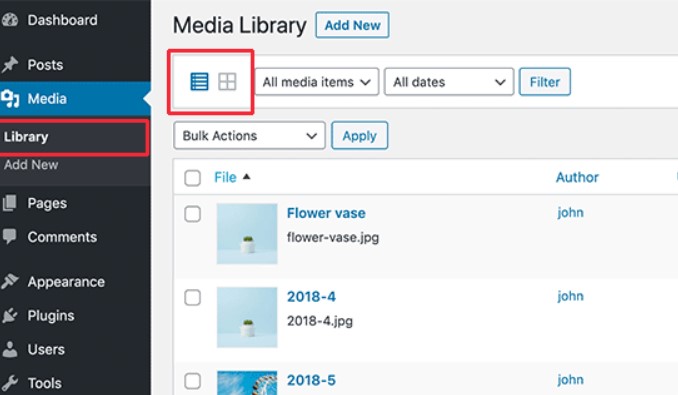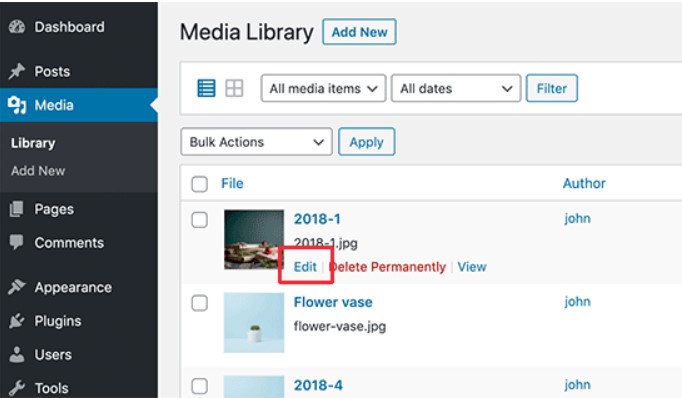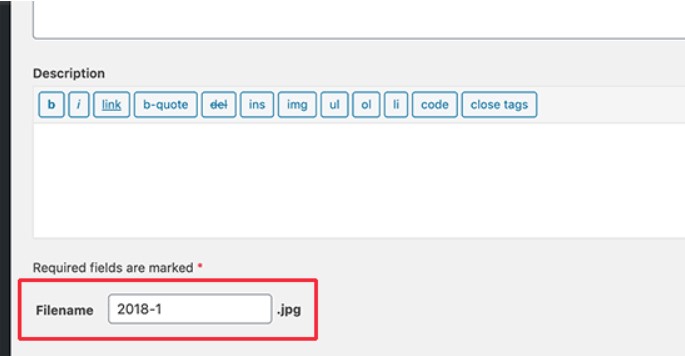Cambiar nombres de imágenes en WordPress: 10 formas indoloras de hacerlo
Si estás leyendo esta entrada, lo más probable es que ya te hayas unido a la comunidad de usuarios de WP. Sin duda, cambiar nombres de imágenes en WordPress es un procedimiento muy común, sea cual sea el proyecto que se creó en este CMS. Los nombres de imágenes que usas influyen en los resultados SEO de tu página web. Se debe usar solo etiquetas de imágenes relevantes para que Google les califique adecuadamente.
- 5 Cosas imprescindibles que deberías saber sobre el cambio de nombres de imágenes
- 11 Pasos para cambiar nombres de imágenes en WordPress
- 6 Plugins útiles para novatos
- Reemplazo de imágenes y archivos multimedia
WP es una de las plataformas más populares a nivel mundial. Cubre casi el 35% de todo el espacio web actual. A la gente le gusta trabajar con este CMS debido a su interfaz intuitiva. Así que, WP permite a los usuarios realizar muchas acciones importantes sin meterse en el código. Por ejemplo, ellos pueden cambiar subtítulos y etiquetas de imágenes directamente desde el panel de administración.
Sin embargo, nada es perfecto. Lo que hace falta en la interfaz WP es una forma rápida de cambiar nombres de imágenes. Aunque no hay ninguna función incorporada para usar, en realizar esto no se tarda mucho tiempo. Los usuarios de todas las edades y habilidades técnicas pueden hacer esto sin morir en el intento. Pues, en esta entrada del blog, te mostraremos algunas formas más sencillas de hacerlo.

5 Cosas imprescindibles que deberías saber sobre el cambio de nombres de IMG y archivos en WP
Primero, permítenos responder la pregunta más crítica. ¿Por qué deberías cambiar los nombres de tus fotos?
Bueno, porque todos los archivos de imágenes que utilizas influyen en SEO. Pueden tanto mejorar como empeorar la posición de tu página web en los resultados de búsqueda. Por lo tanto, no te pierdas la siguiente lista de consejos. Te pueden ayudar a generar más tráfico.
- Usa solo las imágenes y fotos únicas en tus proyectos. Aunque muchos propietarios de sitios usan imágenes stock, de verdad, ellas pueden tener un impacto negativo en tu sitio web. Básicamente, el problema consiste en que estos archivos son gratuitos y los usan literalmente todos. Te recomendamos que crees tus propias imágenes únicas en su lugar.
- Completa tus imágenes con algo de contexto. Los motores de búsqueda modernos no sólo reconocen imágenes sino que también las clasifican. Es más probable que ganes una buena reputación, si las imágenes que utilizas tienen contexto.
- Además, te recomendamos que elijas nombres descriptivos. Sería mejor que contengan un par de palabras clave y otras etiquetas que los usuarios suelen usar mientras buscan algo en Google.
- No te olvides escribir textos alternativos (alt). En realidad, este es el error más común de los principiantes. Te recomendamos que escribas textos alternativos largos. Es decir, deben contener más de un par de palabras.
- Siempre cambia los nombres de imágenes que subes directamente desde tu teléfono o cámara. De lo contrario, estos archivos serán inútiles (o incluso malos) para tu SEO.
En pocas palabras, si nombradas sabiamente, las imágenes pueden traerte más clientes potenciales. Pues, ¿ya estás listo para cambiar los nombres de tus imágenes? ¡Sigue leyendo!
11 Pasos para cambiar nombres de imágenes en WordPress
¿Te interesa si es posible cambiar nombres de imágenes en WP sin problemas? ¡Sí, lo es! Pero antes de comenzar, primero debes instalar el complemento Phoenix Media Rename por crossi72 (Gratis).
- Instala y activa el plugin.
- Abre tu panel de administración.
- Accede a la biblioteca de medios.
- Elige entre la vista de cuadrícula y la lista, si es necesario. Al elegir la última opción, se te mostrarán más detalles del archivo para revisar.
- Encuentra la imagen o el archivo multimedia para renombrar.
- Selecciónalo y haz clic en el botón "Editar" debajo del archivo.
- Al hacer clic en el botón, se abre la pantalla de edición de medios de WP.
- Aquí puedes editar los detalles de tu imagen. Por ejemplo, puedes personalizar subtítulos, etiquetas alt, etc.
- Desplázate hacia abajo. Encuentra el campo para cambiar el nombre del archivo.
- Escribe un nuevo nombre en el campo de nombre de archivo. Te recomendamos usar minúsculas y guiones entre palabras.
- Guarda los cambios, haciendo clic en el botón "Actualizar". ¡Eso es todo, has cambiado el nombre de tu IMG!
Nota: este método no permite cambiar el nombre de imagen automáticamente. Aún así, con su ayuda, puedes manualmente cambiar los nombres de tus archivos en WP.
6 Plugins útiles para novatos
A continuación, compartimos algunos complementos de WP que se usan para cambiar nombres de archivos a través del panel de administración de WP:
Cada uno de estos plugins se puede descargar del sitio web oficial de WP, lo que los hace confiables. Como sabes, el equipo de WP toma en serio la seguridad de los usuarios. Muchos complementos de terceros son compatibles con los productos de WP. Sin embargo, WP no solucionará los problemas causados por estos complementos. Por eso, es muy importante usar solo los complementos probados.
Reemplazo de imágenes y archivos multimedia
Por fin, también puedes optar por una forma alternativa de cambiar nombres de archivos. Puedes simplemente reemplazarlas. Básicamente, todo lo que necesitas hacer es descargar el archivo a tu PC y cambiar su nombre. Luego, deberás reemplazar las imágenes predeterminadas por las renombradas.
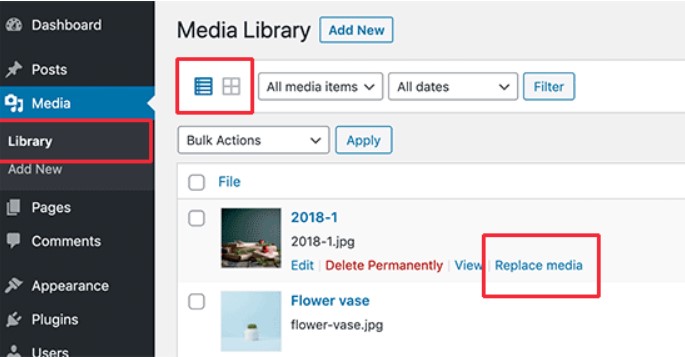
O puedes usar un complemento adecuado para hacer el reemplazo, por ejemplo, uno de los siguientes:
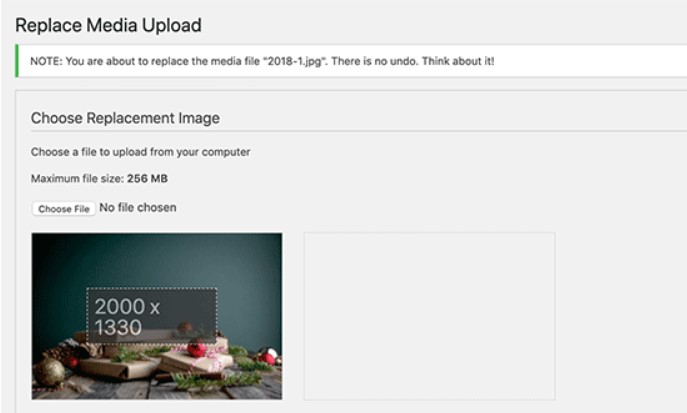
Otros artículos que te pueden interesar
10 WordPress Plugins para Agregrar Facebook al Sitio
10+ Mejores plugins de WordPress para añadir ventanas emergentes
15 Mejores plugins de tabla de precios gratuitos para WordPress
Fuente: "Renaming IMGs In WP: 10 Painless Ways One Can Do It" por Stacy Summers